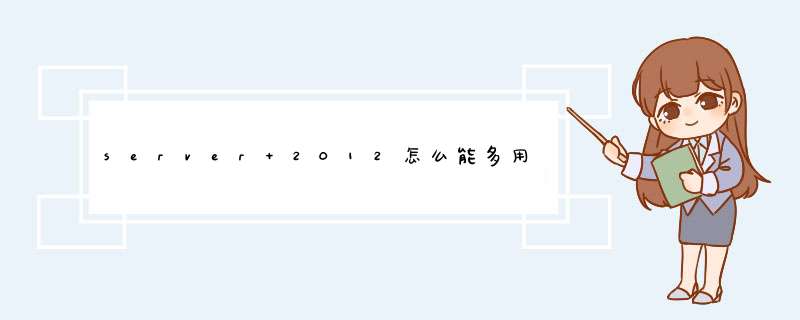
1、 安装桌面会话主机和远程桌面授权
1)在“控制面板”中,打开“服务器管理器”,选择“基于角色或基于功能的安装”,出现以下的安装界面
2) 下一步
3) 选择远程桌面服务
4) 下一步
5) 下一步
6) 选择 桌面会话主机和远程桌面授权
7) 选择安装
8) 重新启动后设置便会生效。
2、 web申请激活码
1) 管理工具---远程桌面服务---远程桌面授权管理器,选择未激活的服务器,选择”属性”,请记下对话框中出现的产品ID,我们要用这20位的ID号到网上注册例如:00184-50100-21572-AT706
注意:如果终端服务器授权中没有服务器,请选择连接,然后输入本机服务器IP地址。
必需信息,如图下填写:
2) 打开Internet Explorer浏览器,在地址栏中输入>一Windows XP“远程桌面”的应用
(1)配置远程桌面主机 远程桌面的主机必须是安装了Windows XP的计算机,主机必须与Internet连接,并拥有合法的公网IP地址。主机的Internet连接方式可以是普通的拨号方式,因为“远程桌面”仅传输少量的数据(如显示器数据和键盘数据)便可实施远程控制。 右键单击“我的电脑”图标,选择“属性”命令。在出现的对话框中单击“远程”选项卡,单击选中“允许用户远程连接到这台计算机”选项框。单击“选择远程用户”按钮,然后在“远程桌面用户”对话框中单击“添加”按钮,将出现“选择用户”对话框。(如图3) 单击“位置”按钮以指定搜索位置,单击“对象类型”按钮以指定要搜索对象的类型。接下来在“输入对象名称来选择”框中,键入要搜索的对象的名称,并单击“检查名称”按钮,待找到用户名称后,单击“确定”按钮返回到“远程桌面用户”对话框,找到的用户会出现对话框中的用户列表中。 (2)客户端软件的安装 Windows XP的用户可以通过系统自带的“远程桌面连接”程序(在“开始→所有程序→附件→通讯”中)来连接远程桌面(如图1)。如果客户使用 *** 作系统是Windows 9X/2000,可安装Windows XP安装光盘中的“远程桌面连接”客户端软件。 在客户机的光驱中插入Windows XP安装光盘,在显示“欢迎”页面中,单击“执行其他任务”选项,然后在出现的页面中选择“设置远程桌面连接”选项,然后根据提示进行安装。 (3)访问远程桌面 在客户机上运行“远程桌面连接”程序,会显示“远程桌面连接”对话框,单击“选项”按钮,展开对话框的全部选项,如图2所示,在“常规”选项卡中分别键入远程主机的IP地址或域名、用户名、密码,然后单击“连接”按钮,连接成功后将打开“远程桌面”窗口,你可以看到远程计算机上的桌面设置、文件和程序,而该计算机会保持在锁定状态,如果没有密码的情况下,任何人都无法使用它,也看不到你对它所进行的 *** 作。 (4)远程桌面的Web连接 远程桌面还提供了一个Web连接功能,简称“远程桌面Web连接”,这样客户端无需要安装专用的客户端软件也可以使用“远程桌面”功能,这样对客户端的要求更低,使用也更灵活,几乎任何可运行IE浏览器的计算机都可以使用“远程桌面”功能。
二、Windows 2000远程控制的实现
1、终端服务的实现 终端服务是Windows 2000的内置功能,它具有远程管理和应用程序服务器两种模式。本文介绍的就是基于应用程序服务器模式下的远程协助功能。在应用程序服务器模式下,网络管理员可以从中心机房部署和管理应用程序,从而节约了维护、升级所需要的时间和人力。 终端服务可以通过在“控制面板/添加删除程序”中选择“Terminal Services”安装,安装完终端服务以后计算机要求重新启动。需要注意的是,安装终端服务不仅在计算机上实现了服务,同时还安装了一套客户端软件,它位于C:\WinNT\System32\Clients目录下,用户计算机需要得到协助时,可以通过安装好的客户端软件连接到终端服务器上,网络管理员就可以实施远程协助了。 2、客户端的实现 客户端的实现有两种方法。第一种方法是通过网络共享目录来安装,这种方法比较容易;第二种方法是在客户端计算机使用软盘安装,在安装终端服务的同时,服务器还同时提供了客户端软件的生成工具,使用该工具可以生成客户端安装软盘,这种方法相对前一种方法来讲,比较麻烦。 3、实现远程 要实现远程,需要网络管理员和被协助者同时使用客户端软件连接到终端服务器上,网络管理员通过使用终端服务器上的终端服务器管理工具找到代表被协助者的会话,网络管理员可以通过右击被协助者的会话标签,在d出的菜单中选择“远程控制”即可。可以在实施控制之前,通过“发送消息”通知客户端做好准备。为了保证协助的可 *** 作性,在实施远程控制之前,系统会询问如何快速中止远程控制会话。与此同时被协助者的屏幕上会显示一个询问是否接受远程用户的协助和控制的提示:“Do you accept the request?”,这主要是出于安全考虑,防止恶意客户端随意远程控制其他用户。
三、Windows 98远程控制的实现
1、设置 设置被控制方。因为是利用局域网并在同一域内,所以必须先先填入用户、密码及域,进入所在的域。进入“控制面板”打开“密码”选项,点击“远程管理”选项卡,将“启用此服务器的远程管理”选项打上勾,并在密码及确认密码栏内将控制密码输入。 设置控制一方。同样要先进入所在的域,然后进入“控制面板”打开“添加/删除程序”选项,选择“Windows安装程序”选项卡,将“系统工具”打上勾,点击“详细资料”进入,将“系统工具”组件里的“网络监视器”打上勾,并点击“确定”。 2、使用 点击“程序→附件→系统工具”,将网络监视器打开。在进入网络监视器后,点击菜单栏里的“服务器→选择服务器”,在出现的页面提示栏里输入被远程控制的计算机名,或者点击浏览找到这台计算机。确定后会出现一提示框,让您输入密码,这里的密码就是你在被控制电脑上所设置的密码,同时在提示框下将“请将密码保存到密码列表”的勾去掉。 这时就可以看到你已经将被控制电脑连接上了,在标题栏上可以看到“1连接到\某某”(这里的某某就是被控制电脑的计算机名),而在下方显示的远程控制电脑的用户是zxb,计算机名是赵晓彬。从你的网上邻居里中,可以看到那台电脑的所有硬盘驱动器被完全共享了,但是此时在同一域中的其他电脑,却看不到这台电脑被共享的一丝痕迹。现在,你就可以将所需要的文件复制到被控制的电脑中了。
获取家中电脑的身份z
获取家中电脑的身份z:公网IP地址 网络中有成千上百台电脑,怎样才能找到家中的那台呢我们可以通过IP地址来判断。现在家中大部分用户都是使用ADSL上网,没有固定的公网IP地址, ADSL每次拨号成功后,会自动生成不同的IP地址。我们只须记录下家中电脑的IP地址,就可以在使用远程软件时,方便地连接到家中的电脑了。 *** 作时,可以在家中的电脑上依次点击“开始” →“控制面板”→“网络连接”→“本地连接”,打开“本地连接”对话框,切换到“支持”选项卡,单击“详细信息”按钮,就可以查看到目前连接的公网IP(图1)。 网络中远程控制软件非常多,比如“远程控制任我行是一款免费软件,不用付费就可以使用它的全部功能。 远程控制软件工作原理:远程控制软件一般分客户端程序(Client)和服务器端程序(Server)两部分,通常将客户端程序安装到主控端的电脑上,将服务器端程序安装到被控端的电脑上。使用时客户端程序向被控端电脑中的服务器端程序发出信号,建立一个特殊的远程服务,然后通过这个远程服务,使用各种远程控制功能发送远程控制命令,控制被控端电脑中的各种应用程序运行。
1将服务器端植入家中的电脑
首先登录到前面提到的下载页面下载该程序的客户端程序,这个软件是一个绿色软件解压后无须安装即可运行。在解压后的文件夹中直接运行 “netsysexe”程序,就可以看见“远程控制任我行”控制窗口。 在“远程控制任我行”软件中服务器端软件并不是事先存在的,需要我们自己生成。在控制界面上方单击“配置服务端”按钮(图2),就可以打开“选择配置类型”对话框,程序提供了“正向连接”和“反向连接”两种形式,其中如果在局域网中控制ADSL用户,我们需要选择正向连接。如果我们在ADSL连接中控制局域网用户,我们需要选择“反向连接”(图3)。 在办公室控制家中电脑,当然要选择“正向连接”了。单击“正向连接”,随后进入到生成服务器界面(图4),在该界面中我们可以对服务器程序的图标、邮件设置、安装信息、启动选项等信息进行修改。修改后,单击“生成服务端”按钮,就会在程序根目录下生成一个“服务器端程序exe”程序。我们将这个程序拷贝到受控的电脑(家中电脑)中运行即可。这样,“远程控制任我行”的服务器端就被植入了,植入后“服务器端程序exe”会自动删除,只在系统中保留“ZRundlll exe”这个进程,并在每次开机时自动启动。
2在办公室电脑中运行客户端
服务器端程序安装完成后,我们就可以坐在办公室里控制家中电脑了。首先在办公室电脑上启动“远程控制任我行”程序,在控制界面的“连接主机”项中需要输入家中电脑的IP地址。单击右侧的“连接”按钮,程序开始连接对方的服务器端程序,连接后,在下面的“远程电脑”列表中显示该远程电脑的所有分区(图5)。这样我们就通过“远程控制任我行”程序非常轻松地登录到家中的电脑上了。
简单 *** 作就可控制家中电脑
成功的登录到家中电脑后,下面我们就可以使用“远程控制任我行”来控制家中电脑了。
1控制家中电脑上的程序
“远程控制任我行”提供了丰富的选项来控制家中的电脑。单击“屏幕监视”按钮,打开屏幕监视对话框,在此单击“连接”按钮,此时受控电脑的屏幕便显示在该窗口中(图6)。单击“键盘”、“鼠标”按钮,我们就可以使用键盘和鼠标来对受控电脑上的程序进行 *** 作。当然,通过这个功能远程关闭或开启BT等程序是完全没有问题的。怎么样是不是很方便
2下载家中电脑上的文件
“远程控制任我行”提供了一个远程文件管理功能,我们可以利用这个功能在办公室电脑和家中电脑间传输文件。下载时,在“远程文件管理”标签项下浏览到家中电脑的相应文件夹,找到下载的文件后,该文件将显示在程序的右侧窗口中。选中需要下载的文件并单击右键,在打开的右键菜单中选择“文件下载”命令,随后选择保存的位置即可(图7)。此外我们还可以通过右键菜单中的“文件上传”命令将办公室电脑上的文件上传到家中的电脑中。
3远程关机一键搞定
在“远程控制任我行”中提供了丰富的远程控制命令,将控制界面切换到“远程命令控制”对话框,这里不仅可以通过“远程桌面”项目来对家中电脑进行隐藏桌面图标、隐藏任务栏、快速启动栏等 *** 作,还可以锁定家中电脑的桌面,不让其它用户使用,保护个人隐私。在“远程关机”项中我们还能通过正常关机、重新启动、注销用户、进入休眠、启动屏保瞬间黑屏等命令控制家中电脑,即使不在电脑旁也可以随意 *** 作。 此外,切换到“远程进程查看”标签项下,程序会显示出远程主机的所有进程,其中包括该进程的线程数、优先级等,如果对当前运行的某个进行有些怀疑,我们可以选中该进程后单击右键,在d出的菜单中选择“结束进程”命令结束该进程即可。 用“远程控制任我行”就可以随时控制家中的电脑,将家中的电脑“搬”到办公室,是不是很方便,有兴趣不妨试试吧。转自 stef_zi
开始菜单中的“运行”是通向程序的快捷途径,输入特定的命令后,即可快速的打开Windows的大部分程序,熟练的运用它,将给我们的 *** 作带来诸多便捷。
winver 检查Windows版本
wmimgmtmsc 打开Windows管理体系结构(wmi)
wupdmgr Windows更新程序
wscript Windows脚本宿主设置
write 写字板
winmsd 系统信息
wiaacmgr 扫描仪和照相机向导
winchat xp自带局域网聊天
memexe 显示内存使用情况
msconfigexe 系统配置实用程序
mplayer2 简易widnows media player
mspaint 画图板
mstsc 远程桌面连接
mplayer2 媒体播放机
magnify 放大镜实用程序
mmc 打开控制台
mobsync 同步命令
dxdiag 检查directx信息
drwtsn32 系统医生
devmgmtmsc 设备管理器
dfrgmsc 磁盘碎片整理程序
diskmgmtmsc 磁盘管理实用程序
dcomcnfg 打开系统组件服务
ddeshare 打开dde共享设置
dvdplay dvd播放器
net stop messenger 停止信使服务
net start messenger 开始信使服务
notepad 打开记事本
nslookup 网络管理的工具向导
ntbackup 系统备份和还原
narrator 屏幕“讲述人”
ntmsmgrmsc 移动存储管理器
ntmsoprqmsc 移动存储管理员 *** 作请求
netstat -an (tc)命令检查接口
syncapp 创建一个公文包
sysedit 系统配置编辑器
sigverif 文件签名验证程序
sndrec32 录音机
shrpubw 创建共享文件夹
secpolmsc 本地安全策略
syskey 系统加密,一旦加密就不能解开,保护Windows xp系统的双重密码
servicesmsc 本地服务设置
sndvol32 音量控制程序
sfcexe 系统文件检查器
sfc /scannow windows文件保护 tsshutdn 60秒倒计时关机命令
tourstart xp简介(安装完成后出现的漫游xp程序)
taskmgr 任务管理器
eventvwr 事件查看器
eudcedit 造字程序
explorer 打开资源管理器
packager 对象包装程序
perfmonmsc 计算机性能监测程序
progman 程序管理器
regeditexe 注册表
rsopmsc 组策略结果集
regedt32 注册表编辑器
rononce -p 15秒关机
regsvr32 /u dll 停止dll文件运行
regsvr32 /u zipfldrdll 取消zip支持
cmdexe cmd命令提示符
chkdskexe chkdsk磁盘检查
certmgrmsc 证书管理实用程序
calc 启动计算器
charmap 启动字符映射表
cliconfg sql server 客户端网络实用程序
clipbrd 剪贴板查看器
conf 启动netmeeting
compmgmtmsc 计算机管理
cleanmgr 垃圾整理
ciadvmsc 索引服务程序
osk 打开屏幕键盘
odbcad32 odbc数据源管理器
oobe/msoobe /a 检查xp是否激活
lusrmgrmsc 本机用户和组
logoff 注销命令
iexpress 木马捆绑工具,系统自带
nslookup ip地址侦测器
fsmgmtmsc 共享文件夹管理器
utilman 辅助工具管理器
gpeditmsc 组策略
以下为Windows *** 作系统的常用运行命令,执行这些命令,就能打开系统对应的相关实用程序,如果大家能基本利用,就能检查并修复系统的最基本的故障,除注销,关闭系统命令外,其它所有命令,大家不妨一试!!
运行\输入CMD\输入 对应的相关实用程序:
打开C:\Documents and Settings\XXX(当前登录Windows XP的用户名)
打开Windows XP所在的盘符下的Documents and Settings文件夹
打开“我的电脑”选项。
accwizexe 辅助工具向导
actmovieexe 直接显示安装工具
appendexe 允许程序打开制定目录中的数据
arpexe 显示和更改计算机的IP与硬件物理地址的对应列表
atexe 计划运行任务
atmadmexe ATM调用管理器统计
attribexe 显示和更改文件和文件夹属性
autochkexe 检测修复文件系统 (XP不可用)
autoconvexe 在启动过程中自动转化系统 (XP不可用)
autofmtexe 在启动过程中格式化进程 (XP不可用)
autolfnexe 使用长文件名格式 (XP不可用)
arpexe 显示和更改计算机的IP与硬件物理地址的对应
calcexe 计算器
Bootvrfyexe 通报启动成功
caclsexe 显示和编辑ACL
cdplayerexe CD播放器
changeexe 与终端服务器相关的查询 (XP不可用)
charmapexe 字符映射表
chglogonexe 启动或停用会话记录 (XP不可用)
chgportexe 改变端口(终端服务) (XP不可用)
chgusrexe 改变用户(终端服务) (XP不可用)
chkdskexe 磁盘检测程序
chkntfsexe NTFS磁盘检测程序
cidaemonexe 组成Ci文档服务
cipherexe 在NTFS上显示或改变加密的文件或目录
cisvcexe 打开索引内容
ckcnvexe 变换Cookie
cleanmgrexe 磁盘清理
cliconfgexe SQL客户网络工具
clipbrdexe 剪贴簿查看器
clipsrvexe 运行Clipboard服务
clspackexe 建立系统文件列表清单
clusterexe 显示域的集群 (XP不可用)
cmdexe 进2000\XP DOS
cmdl32exe 自动下载连接管理
cmmgr32exe 连接管理器
cmmon32exe 连接管理器监视
cmstpexe 连接管理器配置文件安装程序
comclustexe 集群
compexe 比较两个文件和文件集的内容
conf 启动netmeeting聊天工具
control userpasswords2 XP密码管理
compmgmtmsc 计算机管理
cprofileexe 转换显示模式 (XP不可用)
开始,运行,输入CMD\输入net config workstation计算机名 \完整的计算机名\用户名
工作站处于活动状态(即网络描述) \软件版本(即软件版本号) \工作站域 工作站域的 DNS 名称
登录域 \COM 打开时间超时(秒) \COM 发送量(字节) \COM 发送超时 (msec)
CMD\输入net config workstation 更改可配置工作站服务设置。
CMD\输入net config server 可以显示不能配置的下服务器计算机名 \服务器注释 \服务器版本(即软件版本号)
服务器处于活动状态(即网络描述) \服务器处于隐藏状态(即 /hidden 设置)
最大登录用户数(即可使用服务器共享资源的最大用户数)
每个会话打开文件的最大数(即用户可在一个会话中打开服务器文件的最大数)
空闲会话时间(最小值)
chkdskexe 磁盘检查
Chkdsk /r 2000命令控制台中的Chkdsk /r命令检查修复系统文件
cleanmgr 垃圾整理
Clipbrd 剪贴板查看器
C:bootini 打开启动菜单
compactexe 显示或改变NTFS分区上文件的压缩状态
conimeexe IME控制台
controlexe 控制面板
convertexe NTFS 转换文件系统到NTFS
convlogexe 转换IIS日志文件格式到NCSA格式
cprofileexe 转换显示模式
cscriptexe 较本宿主版本
csrssexe 客户服务器Runtime进程 (XP不可用)
csvdeexe 格式转换程序 (XP不可用)
dcpromo 活动目录安装(XP不可用)
drwtsn32 系统医生
diskmgmtmsc 磁盘管理器(和PowerQuest PartitionMagic 80)
dvdplay DVD 播放器
devmgmtmsc 设备管理器(检查电脑硬件,驱动)
dxdiag 检查DirectX信息
dcomcnfgexe DCOM配置属性 (控制台根目录)
dcpromoexe 安装向导 (XP不可用)
ddeshareexe DDE共享
debugexe 检查DEBUG
dfrgfatexe FAT分区磁盘碎片整理程序
dfrgntfsexe NTFS分区磁盘碎片整理程序 (XP不可用)
dfs_cmd_exe 配置DFS树 (XP不可用)
dfsinitexe 分布式文件系统初始化(XP不可用)
dfssvcexe 分布式文件系统服务器 (XP不可用)
diantzexe 制作CAB文件
diskperfexe 磁盘性能计数器
dmremoteexe 磁盘管理服务的一部分 (XP不可用)
doskeyexe 命令行创建宏
dosxexe DOS扩展
dplaysvrexe 直接运行帮助 (XP不可用)
drwatsonexe 华生医生错误检测
drwtsn32exe 华生医生显示和配置管理
dvdplayexe DVD播放
dxdiagexe Direct-X诊断工具
edlinexe 命令行的文本编辑
esentutlexe MS数据库工具
eudceditexe 造字程序
eventvwrexe 事件查看器
exe2binexe 转换EXE文件到二进制
expandexe 解压缩
extrac32exe 解CAB工具
fsmgmtmsc 共享文件夹
fastopenexe 快速访问在内存中的硬盘文件
faxcoverexe 传真封面编辑
faxqueueexe 显示传真队列
faxsendexe 发送传真向导
faxsvcexe 启动传真服务
fcexe 比较两个文件的不同
findexe 查找文件中的文本行
findstrexe 查找文件中的行
fingerexe 一个用户并显示出统计结果
fixmapiexe 修复MAPI文件
flattempexe 允许或者禁用临时文件目录 (XP不可用)
fontviewexe 显示字体文件中的字体
forcedosexe 强制文件在DOS模式下运行
ftpexe FTP下载
gpeditmsc 组策略
gdiexe 图形界面驱动
grpconvexe 转换程序管理员组
hostnameexe 显示机器的Hostname
Internat 输入法图标
iexpress 木马捆绑工具,系统自带
ieshwizexe 自定义文件夹向导
iexpressexe iexpress安装包
iisresetexe 重启IIS服务(未安装IIS,不可用)
internatexe 键盘语言指示器 (XP不可用)
ipconfigexe 查看IP配置
ipsecmonexe IP安全监视器
ipxrouteexe IPX路由和源路由控制程序
irftpexe 无线连接
ismservexe 安装或者删除Service Control Manager中的服务
jdbgmgrexe Java4的调试器
jetconvexe 转换Jet Engine数据库 (XP不可用)
jetpackexe 压缩Jet数据库 (XP不可用)
jviewexe Java的命令行装载者
labelexe 改变驱动器的卷标
lcwizexe 许可证向导 (XP不可用)
ldifdeexe LDIF目录交换命令行管理 (XP不可用)
licmgrexe 终端服务许可协议管理 (XP不可用)
lightsexe 显示连接状况 (XP不可用)
llsmgrexe Windows 2000 许可协议管理 (XP不可用)
llssrvexe 启动许可协议服务器 (XP不可用)
locatorexe RPC Locator 远程定位
lodctrexe 调用性能计数
logoffexe 注销当前用户
lpqexe 显示远端的LPD打印队列的状态,显示被送到基于Unix的服务器的打印任务
lprexe 用于Unix客户打印机将打印任务发送给连接了打印设备的NT的打印机服务器。
lsassexe 运行LSA和Server的DLL
lserverexe 指定默认Server新的DNS域 (XP不可用)
lusrmgrmsc 本地账户管理
mmc 控制台
mplayer2 播放器
macfileexe 管理MACFILES (XP不可用)
magnifyexe 放大镜
makecabexe 制作CAB文件
memexe 显示内存状态
migpwdexe 迁移密码
mmcexe 控制台
mnmsrvcexe 远程桌面共享
mobsyncexe 同步目录管理器
mountvolexe 创建、删除或列出卷的装入点。
mplay32exe Media Player 媒体播放器
mpnotifyexe 通知应用程序
mqbkupexe 信息队列备份和恢复工具
mqmigexe MSMQ Migration Utility 信息队列迁移工具
mrinfoexe 使用SNMP多点传送路由
mscdexntexe 安装MSCD
msdtcexe 动态事务处理控制台
msgexe 发送消息到本地或远程客户
mshtaexe HTML应用程序主机
msiexecexe 开始Windows安装程序
mspaintexe 打开画图板
mstaskexe 任务计划表程序
mstinitexe 任务计划表安装
Msconfigexe 系统配置实用程序 (配置启动选项,服务项)
memexe 显示内存使用情况
mspaint 画图板
Net Stop Messenger 停止信使服务
Net Start Messenger 恢复信使服务
nslookup 网络管理的工具
Nslookup IP 地址侦测器
ntbackup 系统备份和还原
nbtstatexe 使用 NBT(TCP/IP 上的 NetBIOS)显示协议统计和当前 TCP/IP 连接。
nddeapirexe NDDE API服务器端
netshexe 用于配置和监控 Windows 2000 命令行脚本接口(XP不可用)
netstatexe 显示协议统计和当前的 TCP/IP 网络连接。
nlsfuncexe 加载特定国家的信息。Windows 2000 和 MS-DOS 子系统不使用该命令接受该命令只是为了与 MS-DOS 文件兼容。
notepadexe 打开记事本
nslookupexe 该诊断工具显示来自域名系统 (DNS) 名称服务器的信息。
ntbackupexe 备份和故障修复工具
ntfrsexe NT文件复制服务 (XP不可用)
ntvdmexe 模拟16位Windows环境
nw16exe NetWare转向器
nwscriptexe 运行Netware脚本
odbcad32exe 32位ODBC数据源管理 (驱动程序管理)
odbcconfexe 命令行配置ODBC驱动和数据源
packagerexe 对象包装程序
pathpingexe 包含Ping和Tracert的程序
pentntexe 检查Pentium的浮点错误
perfmonexe 系统性能监视器
pingexe 验证与远程计算机的连接
posixexe 用于兼容Unix
printexe 打印文本文件或显示打印队列的内容。
progmanexe 程序管理器
psxssexe Posix子系统应用程序
qappsrvexe 在网络上显示终端服务器可用的程序
qprocessexe 在本地或远程显示进程的信息(需终端服务)
queryexe 查询进程和对话 (XP不可用)
quserexe 显示用户登陆的信息(需终端服务)
qwinstaexe 显示终端服务的信息
rononce -p 15秒关机
rasAdmin 远程访问服务
regeditexe 注册表编辑器
rasadminexe 启动远程访问服务 (XP不可用)
rasautouexe 建立一个RAS连接
rasdialexe 宽带,拨号连接
rasexe 运行RAS连接 (XP不可用)
rcpexe 计算机和运行远程外壳端口监控程序 rshd 的系统之间复制文件
rdpclipexe 终端和本地复制和粘贴文件
recoverexe 从坏的或有缺陷的磁盘中恢复可读取的信息。
redirexe 运行重定向服务
regedt32exe 32位注册服务
reginiexe 用脚本修改注册许可
regwizexe 注册向导
replaceexe 用源目录中的同名文件替换目标目录中的文件。
rexecexe rexec 命令在执行指定命令前,验证远程计算机上的用户名,只有安装了 TCP/IP 协议后才可以使用该命令。
risetupexe 运行远程安装向导服务 (XP不可用)
routeexe 控制网络路由表
rshexe 在运行 RSH 服务的远程计算机上运行命令
rsnotifyexe 远程存储通知回显
runasexe 允许用户用其他权限运行指定的工具和程序
rundll32exe 启动32位DLL程序
rwinstaexe 重置会话子系统硬件和软件到最初的值
Sndvol32 音量控制程序
sfcexe 或CMD\ sfcexe 回车 系统文件检查器
servicesmsc 网络连接服务
syskey 系统加密,(一旦加密就不能解开,保护windows xp系统的双重密码wupdmgr WIDNOWS UPDATE)
SCANREG/RESTORE 命令恢复最近的注册表
seceditexe 自动化安全性配置管理
servicesexe 控制所有服务
sethcexe 设置高对比
setverexe 设置 MS-DOS 子系统向程序报告的 MS-DOS 版本号
sfcexe 系统文件检查
shadowexe 监控另外一台中端服务器会话
shrpubwexe 建立和共享文件夹
sigverifexe 文件签名验证
smlogsvcexe 性能日志和警报 (XP不可用)
sndrec32exe 录音机
sndvol32exe 显示声音控制信息
snmpexe 简单网络管理协议 (XP不可用)
snmptrapexe SNMP工具 (XP不可用)
srvmgrexe 服务器管理器 (XP不可用)
substexe 将路径与驱动器盘符关联
syseditexe 系统配置编辑器
syskeyexe NT账号数据库加密工具
sysocmgrexe > Windows 安装程序
systrayexe 在低权限运行systray
taskmgr 任务管理器
tasklist /svc(CMD)了解每个SVCHOST进程到底提供了多少系统服务(2000\98不可用)
tlist -S(CMD) 了解每个SVCHOST进程到底提供了多少系统服务(
taskmanexe 任务管理器 (XP不可用)
taskmgrexe 任务管理器
tcmsetupexe 电话服务客户安装
tcpsvcsexe TCP服务
termsrvexe 终端服务
tftpexe 将文件传输到正在运行 TFTP 服务的远程计算机或从正在运行 TFTP 服务的远程计算机传输文件
themesexe 桌面主题 (XP不可用)
tlntadmnexe Administrator Telnet服务管理
tlntsessexe 显示目前的Telnet会话
tlntsvrexe 开始Telnet服务
tracertexe 诊断实用程序将包含不同生存时间 (TTL) 值的 Internet 控制消息协议 (ICMP) 回显数据包发送到目标,以决定到达目标采用的路由
tsadminexe Administrator 终端服务管理器 (XP不可用)
tsconexe 粘贴用户会话到终端对话
tsdisconexe 断开终端服务的用户
tskillexe 杀掉终端服务
tsprofexe 用终端服务得出查询结果
tsshutdnexe 关闭系统
unlodctrexe 性能监视器的一部分
upg351dbexe 升级Jet数据库 (XP不可用)
upsexe UPS service UPS服务
userexe Windows核心服务
userinitexe 打开我的文档
usrmgrexe 域用户管理器
utilmanexe 指定2000启动时自动打开那台机器
vwipxspxexe 调用IPX/SPX VDM
w32tmexe 时间服务器
wextractexe 解压缩Windows文件
winchatexe 打开Windows聊天工具
winhlp32exe 运行帮助系统
winmsdexe 查看系统信息
winverexe 显示Windows版本
wizmgrexe Windows管理向导 (XP不可用)
wjviewexe Java 命令行调用Java
writeexe 打开写字板
wscriptexe 脚本工具
wupdmgrexe Windows update 运行Windows update升级向导
winver 检查Windows版本
Win98系统工具
开始,运行,输入Msconfig 系统配置实用工具 配置启动选项,包括configsys、autoexecbat、winini、systemini和注册表及程序菜单中的启动项。并可设置是否故障启动。
开始,运行,输入Regedit 注册表修改工具 注册表编辑器,如果没有把握不要随意修改注册表!
开始,运行,输入Regsvr32 dll注册工具 当提示找不到dll文件时,可用此来注册该动态连接库。
开始,运行,输入Regwiz 注册向导 用于注册。校验系统文件,并可恢复系统文件。
如果启动时出现类似vxd文件错误,可用此恢复该vxd文件。
开始,运行,输入Scandskw 磁盘扫描程序,用于扫描修复磁盘。如果磁盘或文件出现错误,可用来初步修复。
开始,运行,输入DxDiag DirectX诊断工具可用于检测DirectX运行是否正常。
开始,运行,输入NETSCAPE
ESC:清除当前命令行;
F7:显示命令历史记录,以图形列表窗的形式给出所有曾经输入的命令,并可用上下箭头键选择再次执行该命令。
F8:搜索命令的历史记录,循环显示所有曾经输入的命令,直到按下回车键为止;
F9:按编号选择命令,以图形对话框方式要求您输入命令所对应的编号(从0开始),并将该命令显示在屏幕上;
Ctrl+H:删除光标左边的一个字符;
Ctrl+C Ctrl+Break,强行中止命令执行;
Ctrl+M:表示回车确认键;
Alt+F7:清除所有曾经输入的命令历史记录;
Alt+PrintScreen:截取屏幕上当前命令窗里的内容。
病毒破坏了系统文件,请使用杀毒软件查杀病毒,然后利用Windows 2000提供的“命令控制台”中的Chkdsk /r命令检查修复系统文件即可。
按F8进入DOS模式,运行SCANREG/RESTORE命令恢复最近的注册表
按F8进入安全模式,在运行里输入SFC,系统文件检查首先以超级用户的身份登录进入Windows Server 2008服务器系统,打开对应系统的“开始”菜单,从中依次选择“程序”、“管理工具”、“服务器管理器”选项,打开本地服务器系统的服务器管理器控制台窗口;其次将鼠标定位于服务器管理器控制台窗口左侧显示区域中的“服务器管理”节点选项上,在对应“服务器管理”节点选项的右侧显示区域,单击“服务器摘要”设置区域中的“配置远程桌面”链接,打开服务器系统远程桌面功能的设置对话框;
在该设置对话框的“远程桌面”处,服务器系统共为我们提供了三个设置选项,如果我们想让局域网中的任何一台普通计算机都能顺利使用远程桌面连接来远程控 制Windows Server 2008服务器系统时,那应该将“允许运行任意版本远程桌面的计算机连接”功能选项选中,当然这种功能选项容易对Windows Server 2008服务器系统的运行安全性带来麻烦。
为了让我们能够安全地使用远程桌面功能来远程控制服务器,Windows Server 2008系统推出了“只允许运行带网络级身份验证的远程桌面的计算机连接”这一控制选项(如图1所示),我们只要将该控制选项选中,再单击“确定”按钮保 存好设置 *** 作,日后Windows Server 2008系统就会自动强制对任何一位远程桌面连接用户执行网络级身份验证 *** 作了,这样的话非法用户自然也就不能轻易通过远程桌面连接功能来非法攻击 Windows Server 2008服务器系统了。
只许特定用户使用远程桌面 要是开通了Windows Server 2008服务器系统的远程桌面功能,本地服务器中也就多开了一扇后门,有权限的用户能进来,没有权限的用户同样也能进来,如此一来本地服务器系统的运行安 全性自然就容易受到威胁。事实上,我们可以对Windows Server 2008服务器系统的远程桌面功能进行合适设置,让有远程管理需求的特定用户能从远程桌面这扇后门中进来,其他任何用户都不允许自由进出,那样的话 Windows Server 2008服务器系统受到非法攻击的可能性就会大大降低了;要想让特定用户使用远程桌面功能,我们可以按照如下 *** 作来设置Windows Server 2008服务器系统:
首先打开Windows Server 2008服务器系统的“开始”菜单,从中依次选择“程序”、“管理工具”、“服务器管理器”选项,进入本地服务器系统的服务器管理器控制台窗口;
其次单击服务器管理器控制台窗口右侧区域中的“配置远程桌面”链接选项,打开服务器系统远程桌面功能的设置对话框,单击该对话框中的“选择用户”按钮,系统屏幕上将会出现如图2所示的设置窗口;
将该设置窗口中已经存在的用户账号一一选中,并单击“删除”按钮;之后,再单击“添加”按钮,在其后出现的用户账号浏览对话框中,找到有远程管理需求的 特定用户账号,并将该账号选中添加进来,再单击“确定”按钮退出设置 *** 作,这样的话任何一位普通用户日后都不能使用远程桌面功能来对Windows Server 2008服务器系统进行远程管理了,而只有在这里设置的特定用户才有权限通过远程桌面连接访问目标服务器系统。
禁止administrator使用远程桌面 在缺省状态下,Windows Server 2008服务器系统允许administrator账号使用远程桌面功能,为了防止非法攻击者尝试使用该用户账号来攻击本地服务器系统,我们可以按照下面 的 *** 作来禁止administrator账号通过远程桌面连接来访问Windows Server 2008服务器系统:由于从服务器 系统中无法直接删除administrator账号,为此我们可以采用最为极端的方法,那就是将administrator账号强行禁用;禁用该用户账号 最简单的方法就是先依次单击服务器系统桌面中的“开始”/“程序”/“附件”选项,从下拉菜单中选中“命令提示符”命令,并用鼠标右键单击该命令选项,再 执行右键菜单中的“以管理员身份运行”命令,打开Windows Server 2008系统的MS-DOS工作窗口,在该窗口的命令行中执行字符串命令“net user administrator /active:no”就可以了。
不过,上面的方法往往会影响网络管理员正常管理服务器系统,为此我们还可以通过为administrator账号更名的方式,来禁止administrator使用Windows Server 2008系统的远程桌面连接:
首先以超级用户的身份登录进入Windows Server 2008服务器系统,依次单击该系统桌面中的“开始”/“运行”命令,在d出的系统运行对话框中,输入字符串命令“gpeditmsc”,单击“确定”按钮,打开本地服务器系统的组策略编辑控制台窗口;
其次在该控制台窗口的左侧列表区域中,将鼠标定位于“计算机配置”分支选项上,再从该分支下面依次展开“Windows设置”/“安全设置”/“本地策 略”/“安全选项”,在对应“安全选项”的右侧显示区域中,双击“帐户:重命名系统管理员”目标组策略选项,打开如图3所示的选项设置窗口,在该窗口中我 们就能将administrator的名称修改成其他人不容易猜中的账号名称,最后单击“确定”按钮就能使设置生效了。
当然,我们也可以通过将administrator账号的终端登录权限取消的方法,来达到禁止administrator使用远程桌面功能的目的;在取 消administrator账号的终端登录权限时,我们可以先按前面 *** 作打开服务器系统的组策略编辑控制台窗口,将鼠标定位于组策略编辑控制台窗口左侧 区域中的“计算机配置”分支选项上,再从该分支下面依次展开“Windows设置”/“安全设置”/“本地策略”/“用户权限分配”子项,在对应“用户权 限分配”子项的右侧显示区域中,双击目标组策略选项“通过终端服务允许登录”,在其后d出的窗口中将administrators账号删除掉,如此一来, 当非法用户尝试使用administrator账号远程连接Windows Server 2008服务器系统时,就会出现拒绝登录的报警提示。
只许特定计算机使用远程桌面 有的时候,为了防止局域网中的计算机病毒随意通过远程桌面连接传染给Windows Server 2008服务器系统,我们需要限定任何用户只能从局域网中特定的安全计算机上使用远程桌面功能,来远程控制目标服务器系统。为了实现只许特定计算机使用远 程桌面与Windows Server 2008服务器系统建立连接的目的,我们可以按照如下步骤来设置本地服务器系统:
首先以系统管理员权限登录进入Windows Server 2008服务器系统,依次单击“开始”/“运行”命令,打开系统运行文本框,在其中输入“gpeditmsc”字符串命令,单击“确定”按钮,打开组策略编辑控制台窗口; 其次在该控制台窗口的左侧显示区域中,将鼠标定位于“计算机配置”分支选项上,再从该分支下面依次展开“管理模板”/“网络”/“网络连接” /“Windows防火墙”/“标准配置文件”子项,找到“标准配置文件”子项下面的“Windows防火墙:允许入站远程管理例外”目标组策略项目,用 鼠标双击该项目,打开如图4所示的属性设置界面;
下面将该设置界面中的“已启用”项目选中,并且在其后自动激活的“允许来自这些IP地址的未经请求的传入消息”文本框中输入安全的特定计算机IP地址, 再单击“确定”按钮完成设置 *** 作,这样的话任何用户日后只能从这里指定的普通计算机上使用远程桌面功能来远程控制Windows Server 2008服务器系统了。 >没在2012下做过,把2008下的破解给你,你试试
Windows 2008在不安装远程桌面服务授权管理器下的情况,系统允许有120天的宽限期,在120天后,又不想购买授权的话,就需要按以下的步骤“折腾”一下了:
1首先进入"开始菜单-->管理工具-->远程桌面服务-->远程桌面授权管理器",开始激活。
2在列表里选择已安装的授权服务器,此为的激活状态为“没有激活”,右击鼠标,选择“激活服务器”。
3在d出的对话框里点“下一步”,连接方法选择“Web 浏览器,点击“下一步”。
4记住这个页面提供的产品ID(如:88888-888-8888888-88888),按照上面的提示,用浏览器打开“>开启硬件加速
第一步:默认情况下,Windows Server 2003禁用了显卡的硬件加速,因此只提供2D和有限的3D能力,所以首先要下载并安装显卡最新的For Windows 2000/XP的驱动程序。
第二步:在桌面窗口处右击“属性→设置→高级→疑难解答”,将其中的“硬件加速”滑块拉到最右侧(完全)。
第三步:按WIN+R组合键打开“运行”对话框,输入dxdiag,回车后打开“DirectX诊断工具”窗口,进入“显示”选项卡,然后单击下面的“DirectX功能”项中的“启用”按钮,这样便打开了DirectX(81)DirectDraw、Direct3D、AGP纹理加速等功能。
小提示:由于Windows Server 2003内置的是DirectX 81,因此建议你将其升级到DirectX 90a,下载地址:>一、远程桌面连接的安装1、客户端 *** 做系统是WindowsXP并同时安装了SP2,那么系统自带的有远程桌面连接:2、客户端非WindowsXP *** 做系统,而是Windows系列的其它 *** 做系统或WindowsXP没有安SP2补丁,那么可下载msrdpclimsi安装程序来安装(在WindowsXP安装光盘中含有这个文件): 下一步,选择“我接受许可协议中的条款”: 下一步,选择安装信息: 下一步,出现安装信息: 点击安装: 点击完成,安装成功。二、远程桌面连接的客户端设置1、通过开始程序打开远程桌面连接: 在计算机处,输入你要连接的局域网内服务器的计算机名或互联网中的计算机IP或域名。2、选“选项”来设置远程桌面的连接,共有五个标签来设置客户端:A、“常规”标签设置客户端的登录设置和连接设置: B、“显示”标签设置远程桌的大小和显示的颜色: C、本地资源”标签设置远程桌面声音、键盘、本地设备的共享: D、“程序”标签设置远程桌面连接到服务器要打开的程序: E、“高级”标签设置远程桌面连接的性能等: 设置完后,点击选项回到远程桌面连接程序的启动画面;点击连接连到远程的计算机: 安装设置完成。
欢迎分享,转载请注明来源:内存溢出

 微信扫一扫
微信扫一扫
 支付宝扫一扫
支付宝扫一扫
评论列表(0条)